2019-09-23 16:34:21来源:分享吧
钉钉电脑版如何发调休申请?很多用户不知道具体操作情况吧?下面就跟随分享吧小编一起来看看钉钉电脑版发调休申请方法介绍吧,希望能帮助到大家!
方法介绍

然后登录到钉钉主页面之后,点击左侧四个方块那里“工作”。

这时打开钉钉工作台之后,点击左侧“审批”。

然后我们在审批界面,找到“调休”。

在审批详情里按要求输入对应的内容。

输入完成后,添加审批人(一般是你的直管领导),下面可添加抄送人,可抄送给你做考勤的人或者有工作上在你调休期间有业务往来的同时等。点击“提交”。
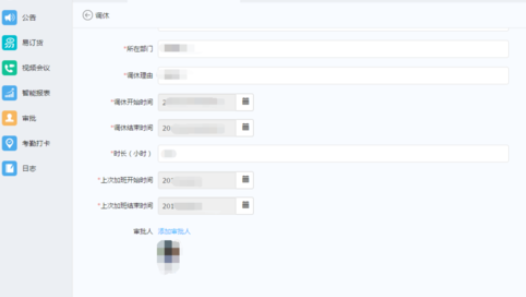
提交完后,自动跳转到如图界面,等待领导审批即可。

最后审批通过后,再次打开后,可看到审批完成(同意),这样你的调休申请就完成了。

钉钉相关攻略推荐:
以上就是钉钉电脑版发调休申请方法介绍,想了解更多的《钉钉》使用教程,欢迎关注分享吧下载站,这里有最新最全的软件使用教程大全!
 桌宠伴侣
桌宠伴侣 陵水县分界洲岛旅游区
陵水县分界洲岛旅游区 短信群删助手smsquickdelete
短信群删助手smsquickdelete SSH连接工具ConnectBot
SSH连接工具ConnectBot 中文信息aPowerSmsLite
中文信息aPowerSmsLite 安全信使SafeMessager
安全信使SafeMessager PAW服务器PAWSer
PAW服务器PAWSer 邮件同步收发MoxierMail
邮件同步收发MoxierMail 来电黑名单CallBlocker
来电黑名单CallBlocker
淘宝网是亚太地区较大的网络零售、商圈,由阿里巴巴集团在2003年5月创立,是中国深受欢迎的网购零售平台,拥有近5亿的注册用户数,如今淘宝几乎是人人手机必备的软件了,非常多的人喜欢在淘宝上购买东西,但是大家是不是还不太清楚一些功能应该如何使用,下面分享吧小编带大家一起来看看吧。

青桔单车共享单车的一个品牌名称,品牌寓意是青涩又饱含希望的果实,致力于为大家提供便捷、可靠、实惠、绿色的共享单车服务,提高城市整体交通和出行效率,还免押金,大家直接扫描二维码即可直接骑行,价格规划也是很合理的,为我们的生活提供了不少便捷,下面分享吧小编为大家带来了相关教程合集,感兴趣的小伙伴快来看看吧。